Formas y polígonos en indesign
Muchas de las herramientas que encontrará en el panel Herramientas de InDesign se utilizan para dibujar líneas y formas en una página, por lo que hay varias maneras diferentes de crear dibujos interesantes para sus publicaciones. Usted puede crear cualquier cosa, desde las formas básicas de intrincados dibujos dentro de InDesign, en lugar de tener que utilizar un programa de dibujo como Illustrator.
A pesar de que InDesign no reemplaza Illustrator, que tiene muchas herramientas de dibujo más versátiles y opciones para la creación de dibujos intrincados, InDesign es adecuado para muchas tareas de dibujo. Aquí, descubrir cómo utilizar las herramientas de dibujo de InDesign más populares.
Creación de una forma con dimensiones exactas
Arrastrando en la página para crear una forma es fácil, pero hacer una forma con dimensiones precisas que utilizan este método requiere algunos pasos más. Si quieres hacer una forma que es un tamaño específico, siga estos pasos:
Seleccione la herramienta Rectángulo o la herramienta Elipse.
La herramienta se resalta en el panel Herramientas.
Haga clic en cualquier parte de la página, pero no arrastre el cursor.
Este punto se convierte en la esquina superior izquierda del rectángulo o elipse cuadro delimitador (el rectángulo que define las dimensiones vertical y horizontal del objeto). Después de hacer clic para colocar una esquina, el rectángulo o una elipse aparece el cuadro de diálogo.
En los campos de texto Anchura y Altura, introduzca las dimensiones para la creación de la forma.
Haga clic en Aceptar.
La forma se crea en la página, con la esquina superior izquierda en el lugar en el que inicialmente hizo clic en la página.
Con la herramienta Polígono
LA polígono es una forma que tiene muchos lados. Por ejemplo, un cuadrado es un polígono de cuatro lados, pero la herramienta Polígono le permite elegir el número de lados que desea para el polígono que cree. Cuando usted está utilizando la herramienta Polígono, no se puede crear una forma con el número predeterminado de lados. Puede cambiar esta configuración antes de empezar a dibujar la forma.
Para personalizar la forma de un polígono, siga estos pasos:
Seleccione la herramienta Polígono en el panel Herramientas, seleccione la herramienta Rectángulo y manteniendo pulsado el botón del ratón hasta que aparezca el menú.
Haga doble clic en la herramienta Polígono en el panel Herramientas.
Se abre el cuadro de diálogo Polígono, como se muestra en la parte inferior de esta figura.
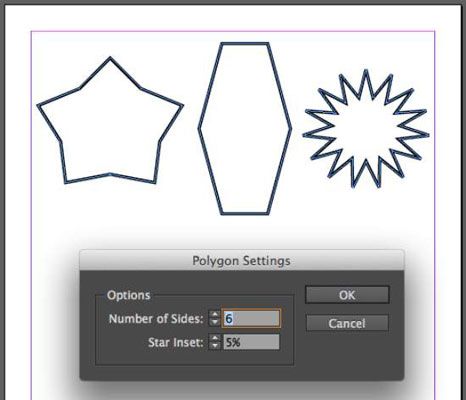
En el campo Número de texto Lados, introduzca el número de lados que desea que el nuevo polígono que tiene.
Para crear una estrella en lugar de un polígono, introduzca un número en el campo de texto de la estrella de la inserción para el porcentaje de la estrella inserción desea que la nueva forma de tener.
Un porcentaje más alto significa que los lados están inserción de los más lejos hacia el centro del polígono, la creación de una estrella. Si quieres un polígono regular y no una estrella, introduzca 0 en el campo de texto de la estrella de la inserción. Si quieres una estrella, introduzca 50%- para un starburst, introduzca 25%.
Haga clic en Aceptar.
Mueva el cursor a la página y haga clic y arrastre para crear un nuevo polígono o estrella.
Su nuevo polígono o estrella aparece en la página.
La figura muestra lo que un par de polígonos diferentes y las estrellas con diferentes ajustes parecen.






